Um den Ruhezustand in Windows 11 aktivieren oder deaktivieren zu können, müssen Sie zunächst den entsprechenden Menüpunkt anzeigen. Wenn das Ruhezustandsmenü nicht angezeigt wird, können Sie es in die Einstellung “Power Options” ändern.
In Windows können Sie im Ruhezustand den Computer vollständig ausschalten, während Sie Ihre Arbeit speichern, sodass Sie beim letzten Einschalten des Computers sofort dort weitermachen können, wo Sie aufgehört haben.
Der Ruhezustand ähnelt dem Ruhezustand. Der Hauptunterschied besteht darin, dass im Ruhezustand geöffnete Dokumente und Programme in Dateien auf der Festplatte gespeichert werden, nicht im RAM wie im Energiesparmodus.
Der Ruhezustand verbraucht weniger Strom als der Ruhezustand, benötigt jedoch viel Speicherplatz auf der Festplatte. Wenn Sie den Ruhezustand verwenden, wird Ihre Arbeit in einer geheimen Datei mit dem Namen hiberfil.sys gespeichert.
Aktivieren und Deaktivieren des Ruhezustands
- Öffnen Sie die “Control Panel” Windows 11. Sie können die Suchfunktion des Startmenüs verwenden oder “control” in das Dialogfeld “Run” eingeben.
- Ändern Sie in der Systemsteuerung zuerst “Viewed by:” wählen Sie die Option “Large icons” oder “Small icons”.
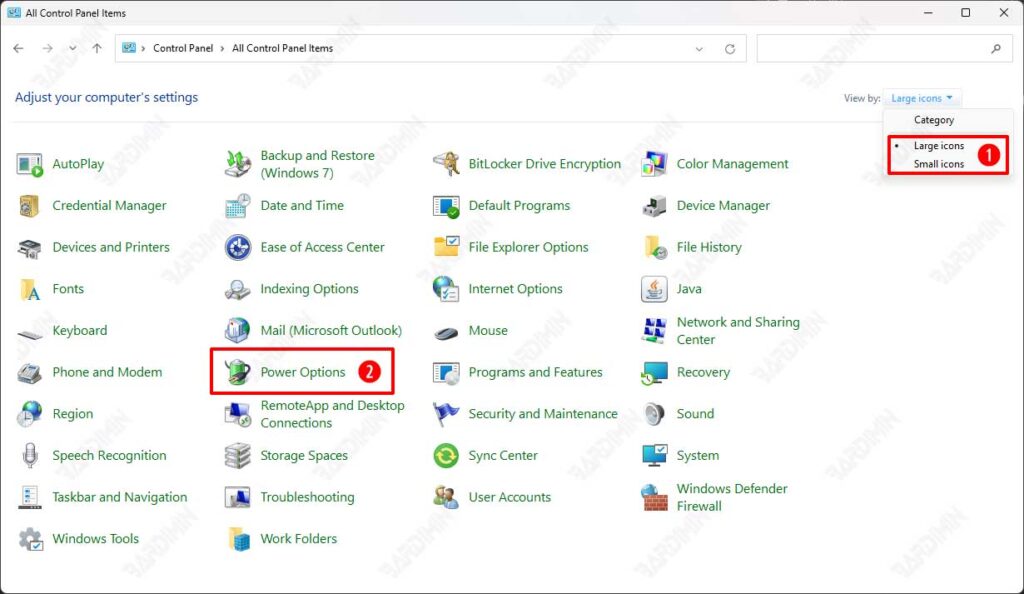
- Wählen Sie anschließend das Menü “Power Options” aus.
- Klicken Sie dann auf “Choose what the power buttons do”.
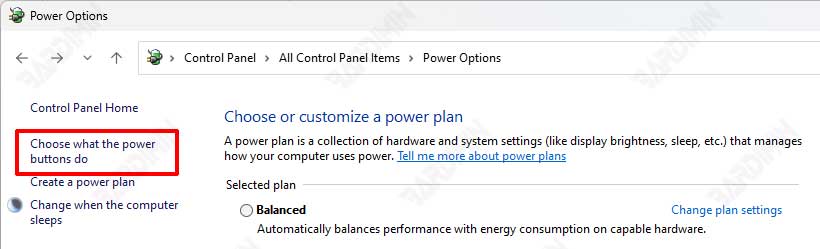
- Aktivieren Sie “Hibernate” im Menü „Einstellungen zum Herunterfahren. Wenn das Einstellungsmenü ausgegraut ist, klicken Sie auf “Change settings that are currently unavailable.” Klicken Sie auf die Schaltfläche “Save changes”, um die Einstellungen zu speichern.
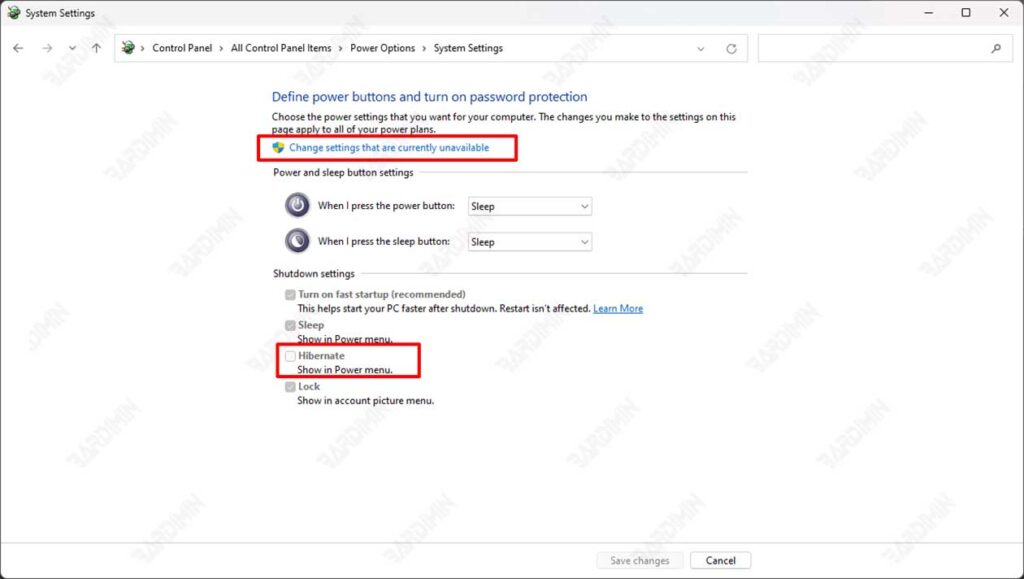
- Testen Sie, ob die Option “Hibernate” bereits auf der Schaltfläche Startmenü angezeigt wird.
- Um es zu deaktivieren, deaktivieren Sie einfach “Hibernate”.

